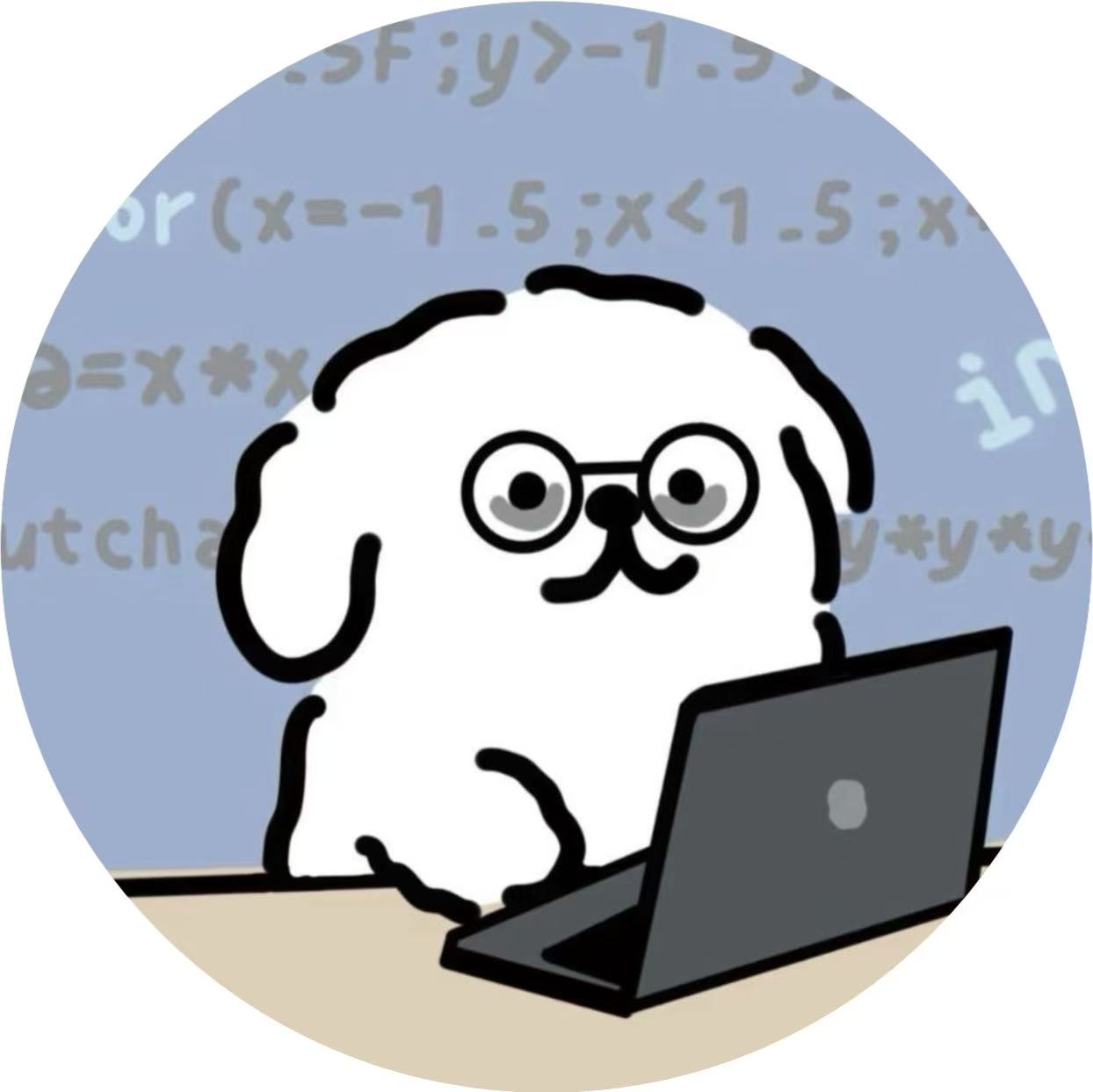

🔥个人主页:@草莓熊Lotso
🎬作者简介:C++研发方向学习者
📖个人专栏: 《C语言》 《数据结构与算法》《C语言刷题集》《Leetcode刷题指南》
⭐️人生格言:生活是默默的坚持,毅力是永久的享受。
前言:在 Java 开发领域,编译器是连接源代码与运行程序的核心桥梁。Eclipse Compiler for Java (ECJ) 作为 Eclipse IDE 的 “幕后功臣”,凭借增量编译速度快、错误提示实时性强、对Java 新特性支持及时等优势,成为众多开发者处理大型项目的首选工具。与 JDK 自带的 javac 相比,ECJ 更擅长处理频繁的代码修改 —— 当你在项目中仅修改一个类时,它只会重新编译受影响的文件,而非整个项目,这在动辄数万行代码的企业级开发中,能节省大量等待时间。本篇博客将从安装配置到快捷键使用,全方位带你掌握 ECJ 的实用技巧,让编译效率再上一个台阶。
目录
(二)在 Eclipse 中启用 ECJ(默认集成,需确认配置)
一、ECJ 安装与配置步骤
(一)独立安装 ECJ(适用于非 Eclipse 环境)
如果你习惯使用 IntelliJ IDEA、VS Code 等其他 IDE,仍可单独集成 ECJ 作为编译器:
- 下载 ECJ 包:访问 Eclipse 官方镜像站(如Eclipse Project Downloads),下载对应版本的ecj-<version>.jar(例如ecj-4.28.jar),这是 ECJ 的核心编译包。
- 配置环境变量:
-
- 将下载的 JAR 包放入固定目录(如D:\tools\ecj\)。
-
- 新增系统环境变量ECJ_HOME,值为 JAR 包所在路径(如D:\tools\ecj\ecj-4.28.jar)。
- 验证安装:打开命令行,输入java -jar %ECJ_HOME% -version(Windows)或java -jar $ECJ_HOME -version(Mac/Linux),若显示版本信息(如Eclipse Compiler for Java (ECJ) 4.28.0),则安装成功。
(二)在 Eclipse 中启用 ECJ(默认集成,需确认配置)
Eclipse 默认使用 ECJ,但若因特殊设置被修改,可按以下步骤恢复:
- 打开 Eclipse,进入Window -> Preferences。
- 依次展开Java -> Compiler,在 “Compiler compliance level” 下方,确认 “Compiler implementation” 选择为 “Eclipse”(而非 “javac”)。
- 点击 “Apply and Close” 保存设置,此时 Eclipse 会自动使用 ECJ 进行编译。
(三)在 IntelliJ IDEA 中集成 ECJ
- 打开 IDEA,进入File -> Settings -> Build, Execution, Deployment -> Compiler -> Java Compiler。
- 在 “Use compiler” 下拉菜单中选择 “Eclipse”。
- 若提示 “ECJ not found”,点击 “Download” 让 IDEA 自动获取 ECJ 包,或手动指定已下载的ecj.jar路径。
- 点击 “OK” 完成配置,后续项目编译将优先使用 ECJ。
二、ECJ 常用快捷键与实战案例
ECJ 本身作为编译器,多数操作需依托 IDE 完成,以下是 Eclipse 中与 ECJ 交互的核心快捷键(适用于代码编译、错误处理等场景):
(一)编译控制快捷键
- Ctrl + B(Mac:Command + B):编译当前项目或选中的文件。
-
- 实战案例:在开发一个 Spring Boot 项目时,你刚修改了UserService.java中的业务逻辑,按下Ctrl + B,ECJ 会仅重新编译该文件及依赖它的类(如UserController.java),而无需等待整个项目编译,几秒钟内即可完成。
- Ctrl + Shift + B(Mac:Command + Shift + B):强制重新编译整个项目。
-
- 实战案例:当你怀疑缓存导致编译异常(如修改了常量值但运行结果未更新),按下此快捷键可触发全量编译,确保所有文件都基于最新代码生成字节码。
(二)错误定位与修复快捷键
- Ctrl + .(句号):跳转到下一个编译错误位置。
-
- 实战案例:提交代码前运行Ctrl + B发现 3 处错误,按下Ctrl + .可依次定位到未声明的变量、缺少分号的语句等,配合 ECJ 在编辑器左侧显示的红色波浪线,能快速修复问题。
- Ctrl + 1(Mac:Command + 1):触发 ECJ 的快速修复建议。
-
- 实战案例:当 ECJ 提示 “变量未初始化” 时,按下Ctrl + 1,会弹出 “初始化变量”“添加默认构造方法” 等修复选项,选择后可自动生成修正代码,避免手动修改的疏漏。
(三)增量编译辅助快捷键
- Alt + Shift + X, J(Mac:Option + Shift + X, J):运行当前类并自动触发编译。
-
- 实战案例:编写完一个简单的HelloWorld.java后,按下此组合键,ECJ 会先编译该类,再直接运行main方法,整个过程比 “先编译再运行” 节省 50% 以上时间。
- Ctrl + Shift + F9(Mac:Command + Shift + F9):调试当前类前自动编译。
-
- 实战案例:在调试OrderPayment.java的支付逻辑时,修改了金额计算代码,按下此快捷键,ECJ 会先增量编译修改部分,再启动调试模式,确保你调试的是最新代码。
三、ECJ 进阶使用技巧
(一)利用 ECJ 的实时错误检查
ECJ 会在你编写代码时实时扫描语法和语义错误,并在编辑器中用红色(错误)、黄色(警告)波浪线标注。例如:
- 当你输入String name = "Alice"; int age = name;时,ECJ 会立即提示 “类型不兼容”,无需等到编译阶段就能发现问题。
(二)自定义编译选项
在 Eclipse 中进入Project -> Properties -> Java Compiler,可配置 ECJ 的编译规则:
- 开启 “Enable preview features” 支持 Java 最新预览特性(如 JDK 21 的字符串模板)。
- 设置 “Warning as errors” 将特定警告(如未使用的变量)视为错误,强制代码规范。
(三)使用 ECJ 命令行编译
对于自动化脚本或无 IDE 场景,可通过命令行调用 ECJ:
# 编译单个Java文件
java -jar ecj.jar -d ./classes src/com/example/HelloWorld.java
# 编译整个项目(指定源文件目录和类输出目录)
java -jar ecj.jar -d ./classes -sourcepath ./src结语:ECJ 作为一款历经多年打磨的 Java 编译器,其优势在于对增量编译的极致优化和与 IDE 的深度协同。无论是在 Eclipse 中实时修复错误,还是在 IDEA 中加速项目构建,掌握它的安装配置与快捷键,都能让你在代码迭代频繁的开发场景中抢占效率先机。如果文章对你有帮助的话,欢迎评论,点赞,收藏加关注,感谢大家的支持。